怎么拉连接无线路由器?步骤和注意事项有哪些?
- 网络维修
- 2025-04-29
- 7
在现代的数字化生活中,连接无线路由器已成为我们日常不可或缺的一部分。不论是在家放松娱乐,还是在办公室高效工作,稳定的无线网络连接是这一切的基础。然而,很多人在初次设置或遇到连接问题时会感到手足无措。本文将详细介绍怎么拉连接无线路由器,包括具体的操作步骤和注意事项,帮助您轻松享受高速无线上网体验。
准备工作
在拉连接无线路由器之前,您需要准备好以下几个要素:
1.确保您的电脑或移动设备支持无线网络。
2.准备好无线路由器及其说明书。
3.确认您的网络服务提供商(ISP)已经开通了互联网服务。
4.为路由器选择一个合适的放置位置,最好在房屋中心且四周无障碍物。
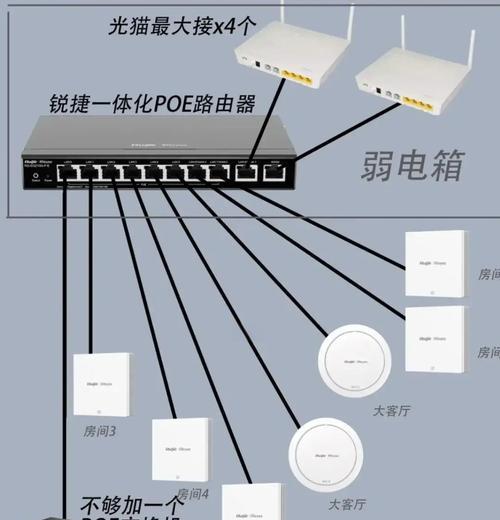
连接路由器硬件
我们需要连接无线路由器的硬件部分:
1.电源连接:将电源适配器插入路由器背面的电源接口,并连接到电源插座。
2.网络线路连接:使用网线将调制解调器(Modem)的LAN端口与路由器的WAN端口相连。
3.电脑连接:如果您没有无线设备,可以暂时使用网线将电脑与路由器的LAN端口相连。
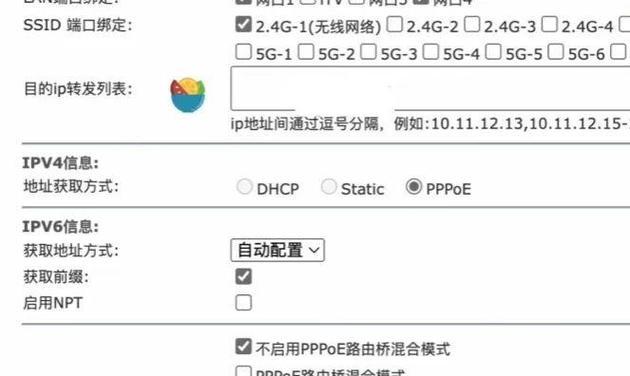
设置路由器
接下来,进行无线路由器的基本设置:
1.打开路由器:使用电脑浏览器输入路由器管理地址,如“192.168.1.1”,输入用户名和密码进入管理界面。
2.设置向导:选择“设置向导”或“快速设置”进行网络设置。
3.选择上网方式:根据您的网络类型选择“PPPoE”、“动态IP”或“静态IP”等上网方式。
4.输入ISP账号密码:在相应位置输入由ISP提供的用户名和密码。
5.设置无线网络:为您的无线网络命名(SSID),设置安全密钥(即无线密码)。
6.保存设置:完成以上设置后,保存并重启路由器。
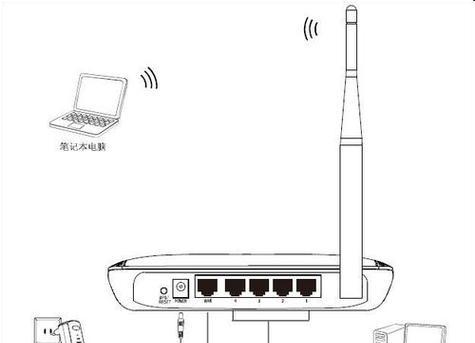
连接无线网络
设置完成之后,您的设备就可以连接到无线路由器了:
1.开启无线功能:确保路由器的无线功能已经开启。
2.搜索无线网络:在您的设备上打开无线网络设置界面,搜索可用的无线网络。
3.选择您的网络:找到您设置的无线网络(SSID),点击连接。
4.输入密码:输入您设置的安全密钥(无线密码)进行连接。
注意事项
在连接无线路由器的过程中,以下几点需要特别注意:
1.安全设置:设置强密码,关闭WPS功能,定期更换密码,以保证网络安全。
2.无线信号干扰:尽量避免无线信号干扰,比如远离微波炉、无线电话等设备。
3.定期重启:路由器工作时间过长可能会导致性能下降,建议每周重启一次。
4.设备兼容性:确保所使用的设备支持当前无线标准(如802.11ac或最新的802.11ax)。
5.防火墙设置:正确配置路由器的防火墙,防止未授权的访问。
6.固件更新:定期检查并更新路由器固件,以获得最新的功能和安全更新。
结语
通过上述步骤,您应该已经可以顺利地连接无线路由器并享受高速上网的乐趣。在设置过程中,每个步骤都尽量做到细致和准确,以确保无线网络的稳定性和安全性。如果在操作过程中遇到任何问题,可以参考路由器的用户手册或者联系厂商客服获取帮助。希望本文能为您的网络生活带来便利。
版权声明:本文内容由互联网用户自发贡献,该文观点仅代表作者本人。本站仅提供信息存储空间服务,不拥有所有权,不承担相关法律责任。如发现本站有涉嫌抄袭侵权/违法违规的内容, 请发送邮件至 3561739510@qq.com 举报,一经查实,本站将立刻删除。